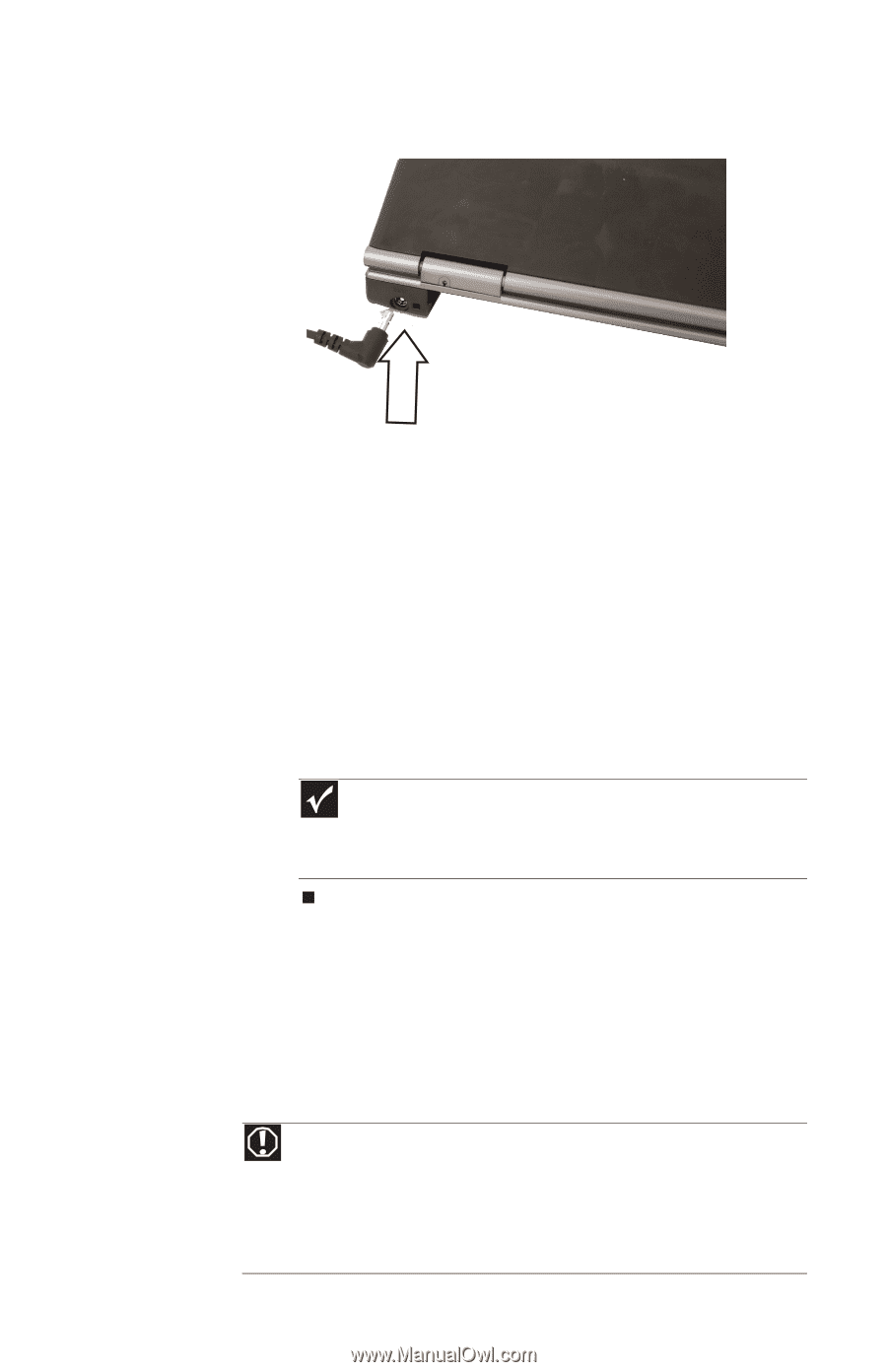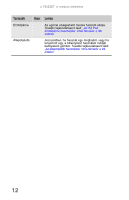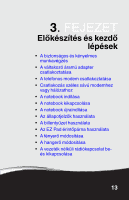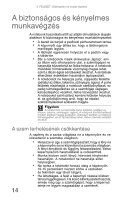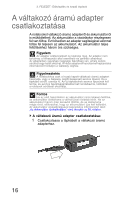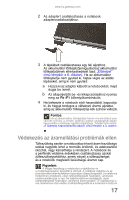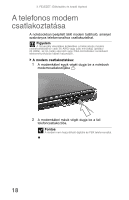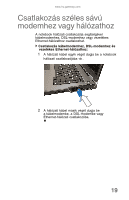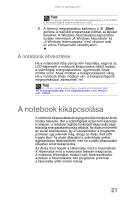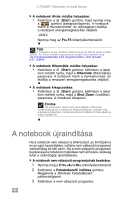Gateway ML6227q 8512359 - Gateway Notebook Reference Guide - Page 25
Védekezés az áramellátási problémák ellen
 |
View all Gateway ML6227q manuals
Add to My Manuals
Save this manual to your list of manuals |
Page 25 highlights
www.hu.gateway.com 2 Az adaptert csatlakoztassa a notebook adaptercsatlakozójához. 3 A tápkábelt csatlakoztassa egy fali aljzathoz. Az akkumulátor töltésjelzője kigyullad (az akkumulátor töltésjelzőjének elhelyezkedését lásd: „Elölnézet" című témakör a 6. oldalon). Ha az akkumulátor töltésjelzője nem gyullad ki, hajtsa végre az alábbi lépéseket, amíg ki nem gyullad: a Húzza ki az adapter kábelét a notebookból, majd dugja be ismét. b Az állapotjelzők be- és kikapcsolásához nyomja meg az FN+F1 billentyűkombinációt. 4 Ha befejezte a notebook első használatát, kapcsolja ki, és hagyja bedugva a váltakozó áramú aljzatba, amíg az akkumulátor töltésjelzője kék színűre változik. Fontos Ha az akkumulátor töltésjelzője három óra elmúltával sem vált kék színűre, a címkén található adatok segítségével lépjen kapcsolatba a Gateway ügyfélszolgálatával. További információ: „A Gateway kapcsolattartási adatai" című témakör a 3. oldalon. Védekezés az áramellátási problémák ellen Túlfeszültség esetén a notebookba érkező áram feszültsége sokkal nagyobb lehet a normális értéknél, és adatvesztést okozhat, vagy károsíthatja a rendszert. A notebook és a perifériák védelme érdekében csatlakoztassa azokat túlfeszültségvédőhöz, amely elnyeli a túlfeszültséget, és a notebook megfelelő feszültségű áramot kap. Figyelem A magas feszültség a notebookot a tápkábelen és a modemkapcsolaton keresztül is elérheti. A notebook védelme és az áramütés elkerülése érdekében használjon túlfeszültségvédőt. Ha telefonos modemmel rendelkezik, olyan túlfeszültségvédő használjon, amelynek modemcsatlakozója is van. Ha kábelmodemmel rendelkezik, olyan túlfeszültségvédő használjon, amelynek antenna/kábel TV csatlakozója is van. Elektromos vihar esetén a túlfeszültségvédőt és a modemet is húzza ki. 17